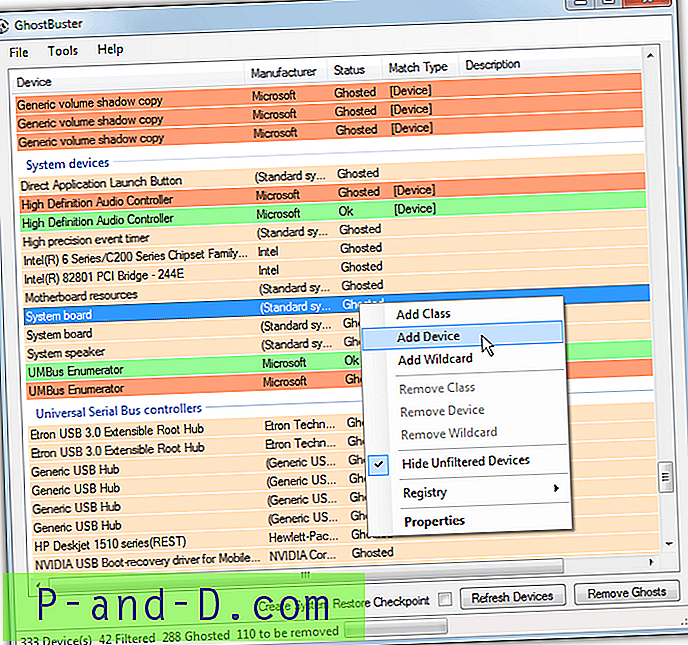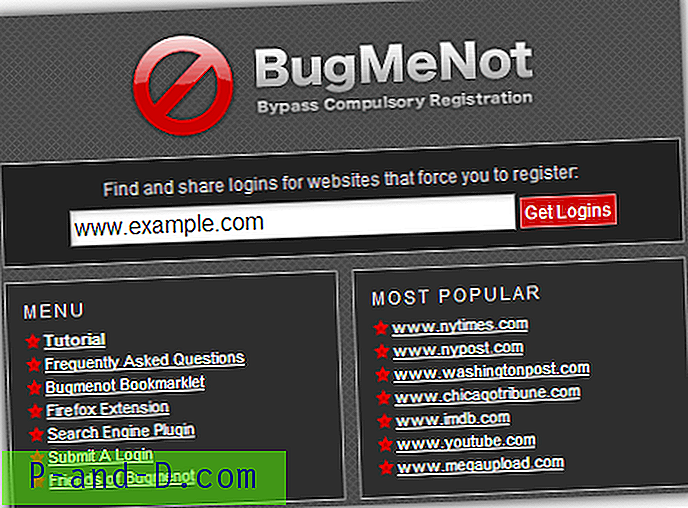Chaque fois que vous utilisez votre ordinateur, différents types de fichiers sont ouverts, qu'il s'agisse de fichiers image, de musique, de fichiers texte, de documents ou de fichiers exécutables. Chaque type de fichier différent dans Windows doit être informé de ce qu'il est afin que l'action appropriée puisse être prise et que le fichier puisse être ouvert ou lancé. L'extension de fichier, qui est le texte qui vient après le dernier point (.) Dans un nom de fichier, indique au système ce qu'il est et ce qu'il faut faire avec le fichier.
Par défaut, Windows a des dizaines de types d'extension de fichier associés à des actions spécifiques afin qu'ils puissent être reconnus en double-cliquant. Par exemple, .EXE lance le fichier en tant qu'exécutable tandis que .TXT ouvre le fichier dans le Bloc-notes ou .REG indique à Windows que le fichier est un fichier de l'Éditeur du Registre. À mesure que vous ajoutez de plus en plus de logiciels à votre système, de plus en plus d'extensions de types de fichiers sont ajoutées pour gérer les fichiers requis par le logiciel.

Il est assez facile d'associer un fichier non reconnu par Windows à un format de fichier spécifique. Il vous suffit de cliquer avec le bouton droit de la souris, de sélectionner Ouvrir avec et de choisir le programme que vous souhaitez ouvrir. Cependant, il est plus difficile de faire le contraire et de supprimer une association connue d'un fichier afin qu'il ne se lance ni ne s'ouvre dans aucun programme lors d'un double-clic. Bien qu'il soit facilement possible de modifier l'association dans le Panneau de configuration Windows d'un type de fichier à un autre, il n'est pas possible de supprimer complètement l'association. Ici, nous vous montrons quelques façons de supprimer les associations d'extensions de fichiers dans Windows. 1. Unassoc
Pour plus de simplicité, Unassoc est presque infaillible et effectue la tâche simple de répertorier les extensions de fichier présentes sur le système et de les supprimer. Le programme est portable et d'une taille inférieure à 100 Ko. Malheureusement, il est codé en dur pour fonctionner uniquement sur les systèmes Windows Vista et 7, il ne fonctionnera donc pas sur Windows XP, 8.1 ou 10. Le code source n'est pas disponible pour corriger ce qui serait une solution facile.
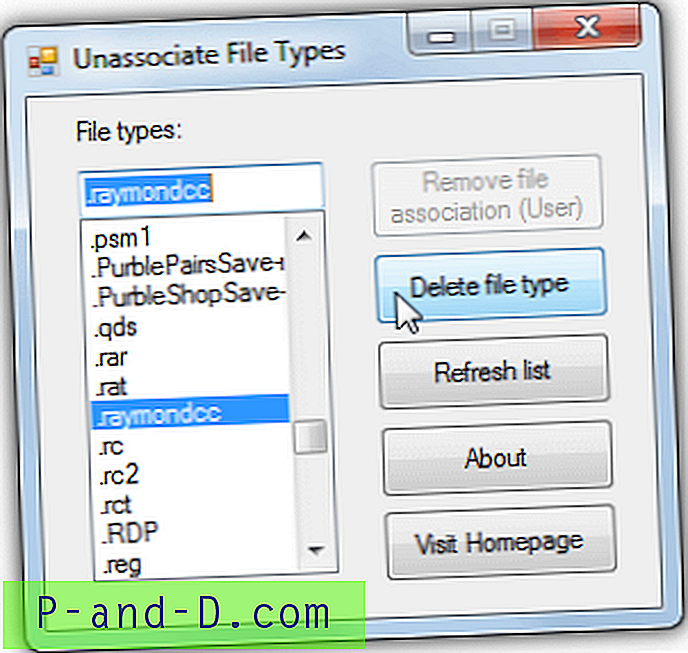
L'utilisation consiste simplement à sélectionner l'extension de fichier dans la liste et à appuyer sur Supprimer le type de fichier pour supprimer l'association. Le bouton grisé supprimera l'association si elle est présente dans le profil utilisateur actuel, mais la plupart des extensions normales sont à l'échelle du système et ne rendront donc pas le bouton cliquable.
Télécharger Unassoc
2. FileTypesMan
FileTypesMan de Nirsoft est un petit outil de gestion pour modifier les types et extensions de fichiers. Il est portable et seulement environ 150 Ko avec des options pour créer de nouvelles extensions, remplacer les types de fichiers, enregistrer un rapport et supprimer les extensions sélectionnées, y compris la suppression de plusieurs à la fois si vous le souhaitez.
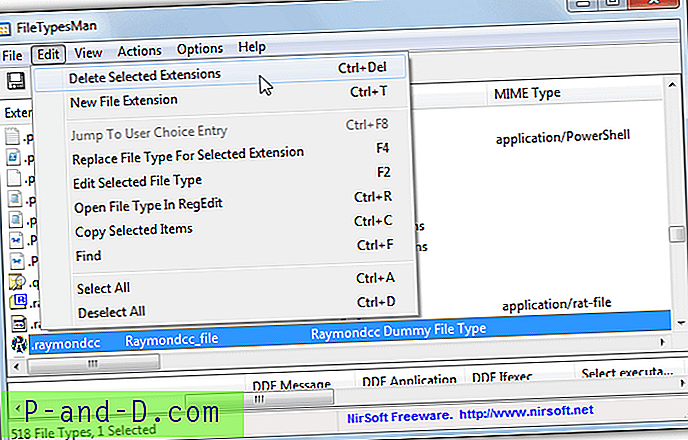
Le processus de suppression est un jeu d'enfant, chargez simplement le programme, recherchez et mettez en surbrillance l'extension requise dans la fenêtre et appuyez sur Ctrl + Suppr ou allez dans Édition> Supprimer les extensions sélectionnées. Les sélections et suppressions multiples sont possibles avec l'utilisation de Ctrl et Shift. L'extension de fichier proviendra entièrement de HKEY_CLASSES_ROOT dans le registre.
Télécharger FileTypesMan
3. Éditeur de programmes par défaut
L'éditeur de programmes par défaut peut être installé dans le Panneau de configuration et utilisé comme une meilleure version du type de fichier, de la lecture automatique et des paramètres des programmes par défaut dans Windows. Il peut également sauvegarder et restaurer les paramètres, modifier les menus contextuels pour les types de fichiers, changer les icônes de type de fichier, modifier le nom d'un type de fichier et modifier le contenu du menu Ouvrir.
Une association de type de fichier peut être supprimée de deux manières ici, soit supprimer l'extension de fichier entièrement ou la laisser là mais changer son association de type de fichier à inconnue. Le résultat final est le même et un fichier avec l'extension ne sera ouvert par rien.
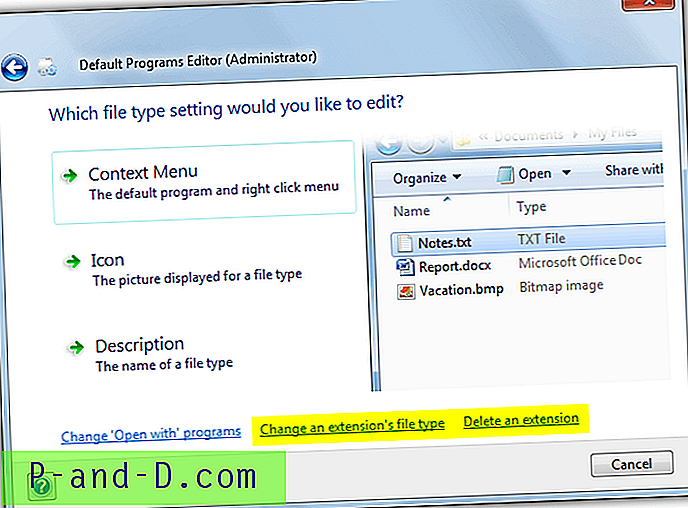
une. Pour supprimer l'extension de fichier du système, lancez l'Éditeur de programmes par défaut, accédez à Paramètres du type de fichier et cliquez sur Supprimer une extension en bas à droite. Cliquez sur l'extension dans la liste et appuyez sur Supprimer l'extension .
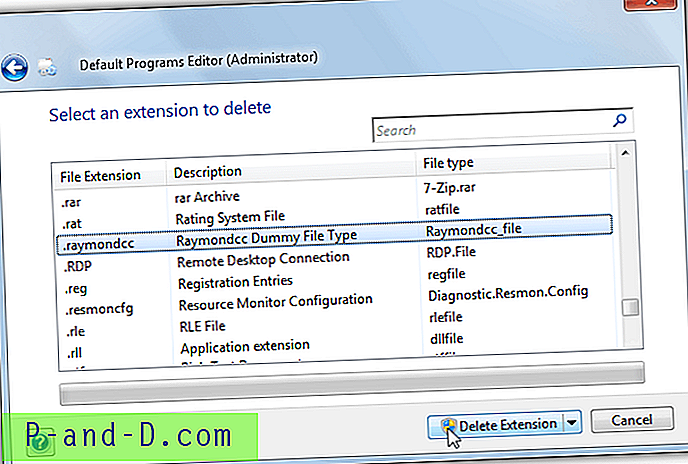
b. Pour supprimer l'association de type de fichier mais conserver l'extension, dans l'Éditeur de programmes par défaut, accédez à Paramètres du type de fichier et cliquez sur Modifier le type de fichier d'une extension en bas. Cliquez sur l'extension dans la liste et appuyez sur Suivant. Dans la liste des nouveaux types de fichiers, sélectionnez Inconnu et appuyez sur Enregistrer le type de fichier .
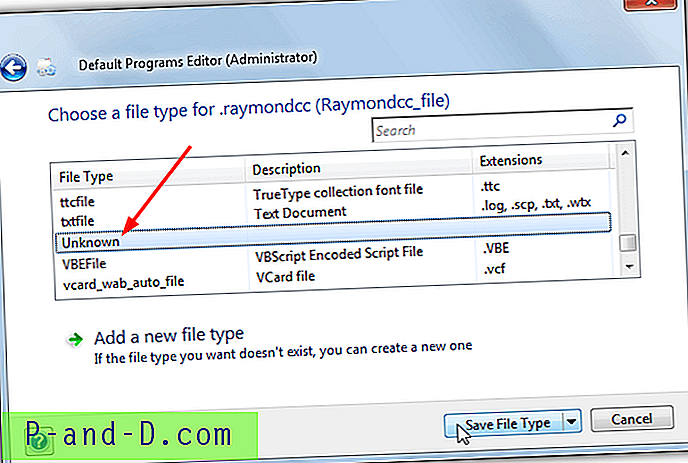
Si vous cliquez sur le menu déroulant Enregistrer ou supprimer, il existe une autre option pour enregistrer l'action dans un fichier .REG. Ceci est utile car vous pouvez l'utiliser pour dissocier rapidement une extension par vous-même ou tout autre système. L'éditeur de programmes par défaut est portable et l'option à intégrer dans le Panneau de configuration se trouve dans Paramètres. Bien que le programme date de 2010, il fonctionne toujours sur Windows 10 mais nécessite la fonctionnalité facultative .NET Framework 3.5 installée.
Télécharger l'éditeur de programmes par défaut
4. Types
Les types sont comme une version plus simple et moins avancée de l'éditeur de programmes par défaut. Bien qu'il puisse changer les associations de fichiers, les menus contextuels et les icônes, vous n'avez pas vraiment besoin d'utiliser ces options pour une simple suppression d'extension. Les types peuvent à la fois supprimer l'extension ou simplement supprimer l'association de type de fichier.
une. La suppression complète d'une extension de fichier consiste simplement à lancer le programme Types, à trouver l'extension de fichier dans la fenêtre et à cliquer sur le bouton Supprimer ou Supprimer sur le clavier.
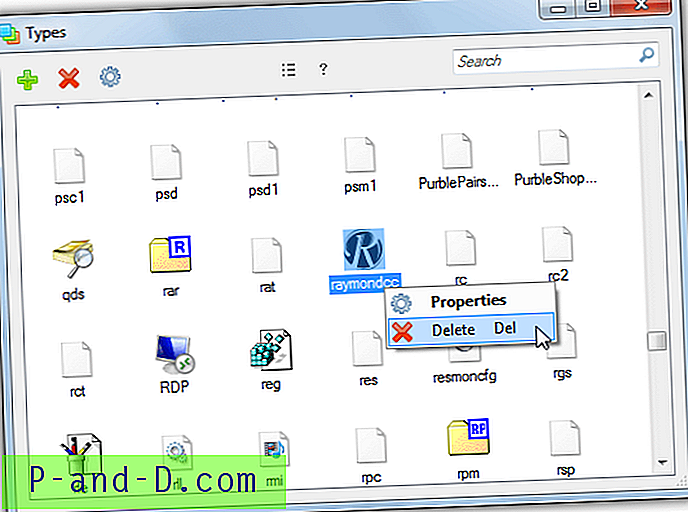
b. Comme l'Éditeur de programmes par défaut, vous pouvez également supprimer l'association de type de fichier mais laisser l'extension présente. Pour ce faire, au lieu d'appuyer sur Supprimer, sélectionnez Propriétés (ou double-cliquez). Décochez la case Classe pour supprimer le type de fichier de l'extension.
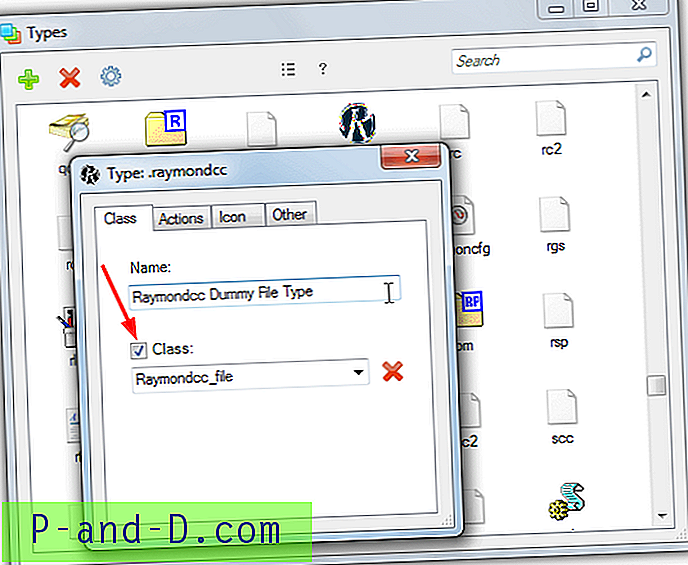
Il existe des versions portables, en ligne de commande et du programme d'installation des types disponibles, le programme d'installation peut ajouter une entrée dans le panneau de configuration pour un accès facile.
Types de téléchargement
5. Supprimez une association d'extension de fichier de l'invite de commande
Si vous ne souhaitez pas utiliser un outil tiers ou pour une raison quelconque, ils ne fonctionnent pas, une autre solution consiste à supprimer l'association de fichiers à l'aide de l'invite de commandes Windows. Windows 7, 8 et 10 ont un utilitaire de ligne de commande intégré appelé Assoc qui peut modifier les associations de fichiers à partir de scripts et d'autres programmes. Voici comment supprimer une association de types de fichiers.
une. Exécutez une invite de commandes administrateur en tapant cmd dans Démarrer et en appuyant sur Ctrl + Maj + Entrée.
b. Pour vérifier d'abord l'association actuelle de l'extension de fichier, ajoutez l'extension à la commande. Remplacez .extension par l'extension de fichier que vous souhaitez vérifier. L'exécution d'Assoc sans aucun argument affichera les associations actuelles pour toutes les extensions.
Extension d'assoc
c. Lorsque vous êtes sûr d'avoir la bonne extension, tapez ce qui suit pour supprimer l'association de fichiers:
assoc .extension =
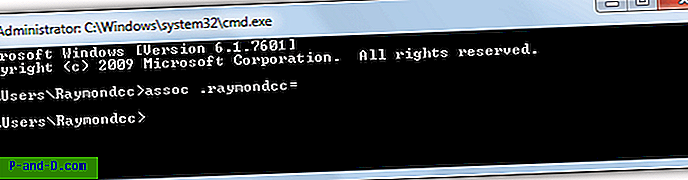
La commande définit effectivement l'association sur rien qui la supprime. Il n'y a pas de message de réussite, pour vérifier que cela a fonctionné, tapez «Assoc .extension» et il devrait indiquer l'association de fichier introuvable à la place de ce qui était affiché à l'étape b.
6. Utilisation d'une fausse association de type de fichier
Cette solution peut sembler un peu excentrique mais elle fonctionne réellement. Ce que vous faites est d'associer l'extension de fichier à un programme qui est ensuite supprimé du système. Le résultat est que l'extension de fichier n'a pas d'association valide car elle ne peut pas trouver le programme qui est censé l'ouvrir.
une. Recherchez tout fichier exécutable sur votre système et faites-en une copie. Renommez éventuellement le fichier en quelque chose d'unique, mais ne changez pas son extension de .exe. Le fichier peut être n'importe quel type d'exécutable tel qu'un programme d'installation de programme, un utilitaire portable ou même un fichier texte vide renommé en n'importe quoi.exe.
b. Cliquez avec le bouton droit sur un fichier avec l'extension que vous souhaitez dissocier et cliquez sur Ouvrir avec… Si Ouvrir avec possède un sous-menu, cliquez sur Choisir le programme par défaut… Appuyez sur le bouton Parcourir et recherchez le fichier créé à l'étape précédente. Le programme apparaîtra dans la fenêtre Ouvrir avec. Cliquez sur OK et fermez toutes les fenêtres ou messages d'erreur lorsque le programme temporaire essaie d'ouvrir le fichier.
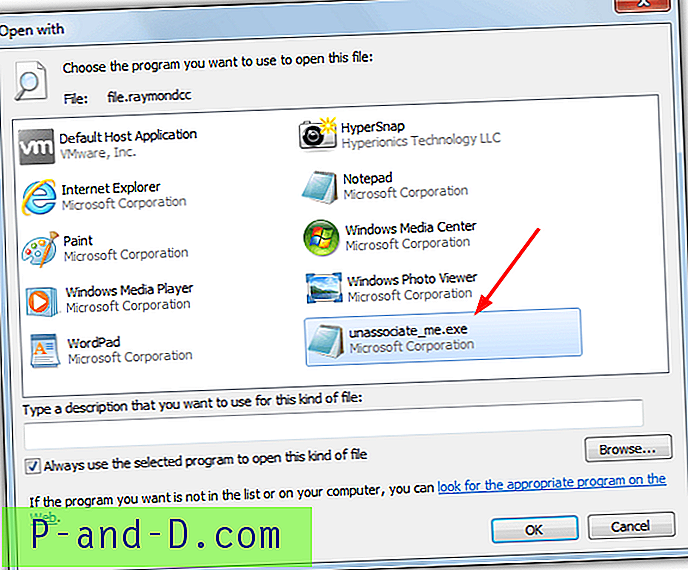
Utilisateurs de Windows 10: Sous Windows 10, la fenêtre du programme par défaut est différente mais la procédure est la même. Après avoir choisi Ouvrir avec ou Ouvrir avec> Choisir une autre application, cliquez sur "Plus d'applications?", Faites défiler vers le bas de la liste et sélectionnez "Rechercher une autre application sur ce PC". De là, choisissez l'exécutable.

c. Maintenant, supprimez le fichier exécutable temporaire et il rompra l'association de fichiers. Double-cliquer sur un fichier avec l'extension fera apparaître la fenêtre Ouvrir avec au lieu d'un programme associé.
7. Dissocier un type de fichier du registre
Ce que les options ci-dessus ont en commun, c'est qu'elles dissocient toutes le type de fichier à l'aide de la même méthode sous-jacente, qui est via le registre Windows. L'ajout, la suppression ou la modification de ce qui se produit lorsqu'un fichier avec une extension spécifique est double-cliqué est géré par les clés de registre. Si, pour une raison quelconque, les solutions ci-dessus ne fonctionnent pas, la recherche du problème pourrait être votre dernier recours.
une. Ouvrez l'Éditeur du Registre en tapant Regedit dans la boîte de dialogue Exécuter (Win + R) ou dans la recherche du menu Démarrer. Accédez à la clé de registre suivante.
HKEY_CLASSES_ROOT \ .extension
Remplacez .extension par le nom d'extension de fichier que vous souhaitez supprimer, comme .useless ou .file, etc.
b. Cliquez sur la clé d'extension et double-cliquez sur le nom de la valeur (par défaut) dans le volet droit. Supprimez le contenu des données de valeur et appuyez sur OK. Cela fait essentiellement la même chose que la commande Assoc et ne supprime pas l'extension mais indique à Windows de ne l'associer à rien.
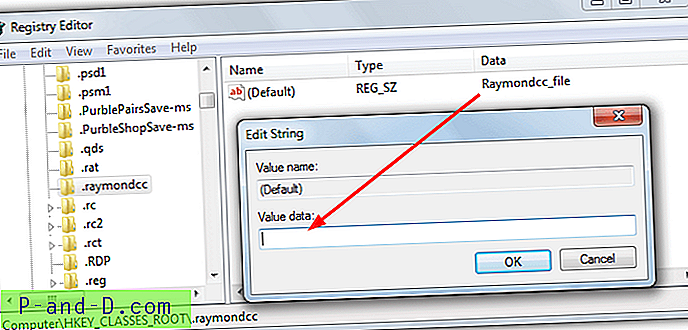
Vérifiez si l'association a été supprimée en double-cliquant sur un fichier avec l'extension. Si le fichier est toujours en cours d'ouverture, il peut également se trouver dans le profil utilisateur actuel:
c. Dans Regedit, accédez à:
HKEY_CURRENT_USER \ Software \ Microsoft \ Windows \ CurrentVersion \ Explorer \ FileExts \ .extension
ré. Cliquez avec le bouton droit sur l'extension et supprimez-la, puis fermez l'Éditeur du Registre.
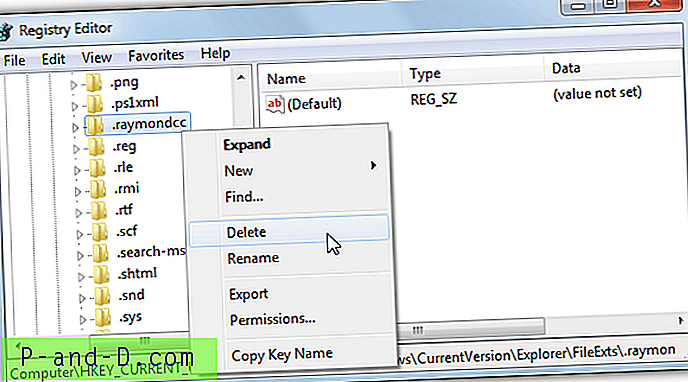
L'association doit maintenant être complètement supprimée du système.
Conseil: Si vous souhaitez donner à l'extension non associée un nom plus convivial que les seuls caractères d'extension, cliquez avec le bouton droit sur la clé d'extension dans HKEY_CLASSES_ROOT> Nouveau> Valeur de chaîne et entrez le nom FriendlyTypeName . Double-cliquez dessus et entrez le nom convivial de l'extension.
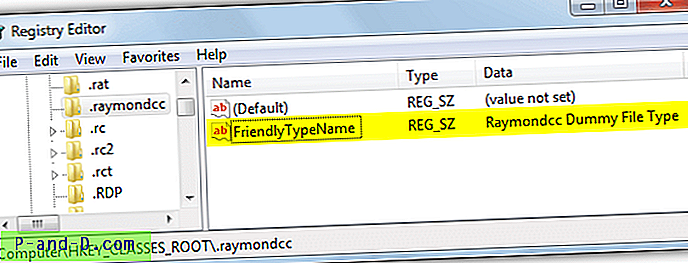
Dans l'Explorateur, le fichier aura le nom convivial dans la colonne Type d'élément et pas seulement le fichier XYZ.